6 октября 2012
Указание копирайта и автора в EXIF камер Canon EOS
В последнее время наметился тренд откровенного воровства моих фотографий с моего блога об обучении в Чехии. Даже пражские русские газеты без стеснения воруют фотографии и печатают на первых полосах без указания источника. Пока адвокат в отпуске и я решил заняться превентивными мерами — добавлением копирайта в EXIF фотографий. К счастью, для этого не нужно обрабатывать все фотографии при выгрузке с карточки, достаточно указать копирайты в настройках фотоаппарата с помощью Canon EOS Utility:
Я всегда обходил данное приложение стороной, т.к. съемка напрямую с компьютера мне никогда не была нужна. Но вот установить копирайт в настройках можно лишь с ее помощью.
Из-за мелких проблем у меня на процесс ушла пара часов, поэтому для экономии вашего времени я опишу все подводные камни и их решение.
Установка EOS Utility без диска
По неведомой причине Canon не выкладывает Canon EOS Utility на официальном сайте, полагается устанавливать ПО с прилагаемых к камер дискам. на сайте доступны лишь обновления, EOS Utility Updater for Windows:
К счастью, по факту данные пакеты являются полноценными дистрибутивами, для разблокировки достаточно наличия в реестре отметки о ранее установленной EOS Utility. Исправить это можно экспортом веток реестра.
Для 32-разрядной (x86):
[HKEY_LOCAL_MACHINE\SOFTWARE\Canon\DPP]
[HKEY_LOCAL_MACHINE\SOFTWARE\Canon\ZoomBrowser EX]
[HKEY_LOCAL_MACHINE\SOFTWARE\Canon\ZoomBrowser EX\Install]
[HKEY_LOCAL_MACHINE\SOFTWARE\Canon\ZoomBrowser EX\Settings]
[HKEY_LOCAL_MACHINE\SOFTWARE\Canon\EOS Capture]
[HKEY_LOCAL_MACHINE\SOFTWARE\Canon\EOSViewerUtility]
[HKEY_LOCAL_MACHINE\SOFTWARE\Canon\EOS Utility]
[HKEY_LOCAL_MACHINE\SOFTWARE\Canon\PhotoStitch]
[HKEY_LOCAL_MACHINE\SOFTWARE\Canon\ODSK]
[HKEY_LOCAL_MACHINE\SOFTWARE\Canon\PictureStyleEditor]
Для 64-битной (x64):
[HKEY_LOCAL_MACHINE\SOFTWARE\Wow6432Node\Canon\EOS Utility]
[HKEY_LOCAL_MACHINE\SOFTWARE\Wow6432Node\Canon\DPP]
[HKEY_LOCAL_MACHINE\SOFTWARE\Wow6432Node\Canon\ZoomBrowser EX]
[HKEY_LOCAL_MACHINE\SOFTWARE\Wow6432Node\Canon\ZoomBrowser EX\Settings]
[HKEY_LOCAL_MACHINE\SOFTWARE\Wow6432Node\Canon\ZoomBrowser EX\Install]
[HKEY_LOCAL_MACHINE\SOFTWARE\Wow6432Node\Canon\PhotoStitch]
[HKEY_LOCAL_MACHINE\SOFTWARE\Wow6432Node\Canon\EOS Capture]
[HKEY_LOCAL_MACHINE\SOFTWARE\Wow6432Node\Canon\EOSViewerUtility]
[HKEY_LOCAL_MACHINE\SOFTWARE\Wow6432Node\Canon\ODSK]
Проще всего скачать архив (1 КБ) и импортировать файл в соответствии с вашей платформой. После этого можно скачать любой Canon EOS Utility Updater с официального сайта и он легко установится. Например, текущая версия доступна для загрузки здесь — Canon EOS Utility 2.4.11.0 (63 МБ).
Обращаю внимание на то, что на текущий момент Canon EOS Utility несовместима с Windows 8. Я установил Canon EOS Utility на полученную бесплатно Windows 8 и хотя выбрал самую новую версию, 2.11.4.0, она так и не заработала. Пришлось устанавливать виртуальную машину Windows XP и работать в ней.
Указание автора и копирайта в Canon EOS Utility
После установки Canon EOS Utility включаем камеру, переводим режим камеры из автоматического в любой ручной (Av, Tv или иной) и подключаем по USB к копьютеру.
В главном окне выбираем «Camera settings/Remote Shooting». Если данный пункт недоступен — см. выше, ваша ОС несовместима с Canon EOS Utility.
Открывается окно для съемки и настройки камеры. В нижней части выбираем вкладку с настройками и можем править данные о владельце камеры, фотографе и копирайт.
Список доступных для правки полей у разных моделей камер отличается, отличия приведены на 14 странице руководства:
Обращаю внимание на то, что правка данных доступна только в ручных режимах фотоаппарата. Если колесо выбора режима на фотоаппарате стоит в положение «Автомат», то правка невозможна. Та же проблема возникает при обновлении прошивки — в автоматическом режиме из меню фотоаппарата недоступны пункты о прошивке. Кстати, из Canon EOS Utility можно и прошивку обновлять.
Profit!
Теперь фотографируем и копирайт появляется автоматически в EXIF фотографий:
Удачных снимков!
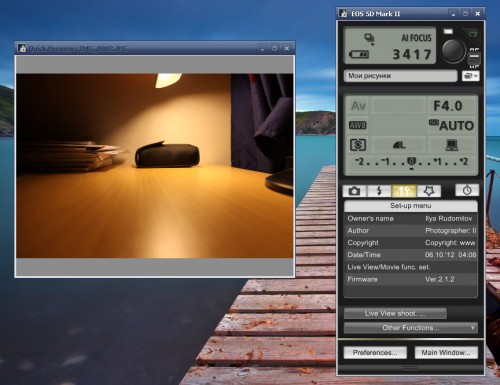


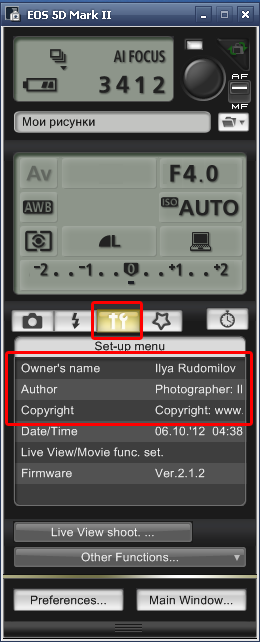
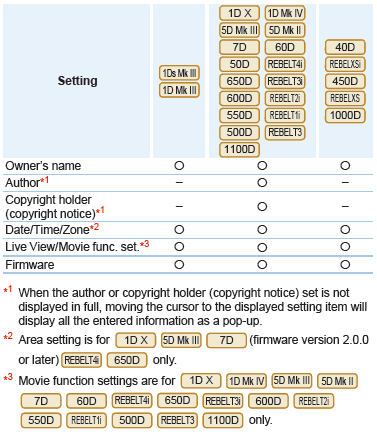
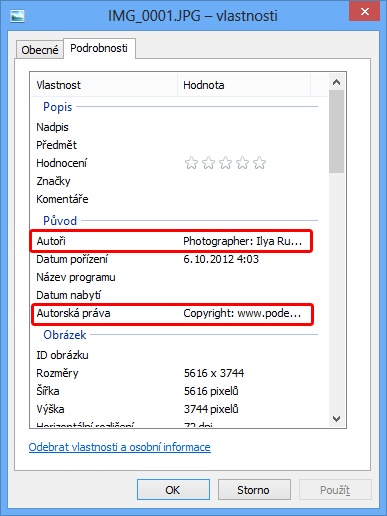
А не проще проставить копирайт всем своим фото уже на компьютере? Если не ошибаюсь, функция batch редактирования EXIF информации есть и в Фотошопе и в Лайтруме.
И вообще несколько сомнительна польза от копирайта в EXIF. Не надежней-ли поставить текстовый копирайт на саму картинку?
В любом случае это доп. телодвижение. А так — ставит автоматом на все фотки, не нужно заморачиваться.
Лично меня наличие текста на фотографии раздражает. Возможно, в будущем сбоку буду делать. Но, опять же, как-то надо это автоматизировать.
Текст копирайта на фотографии — самый надежный способ защиты авторских прав. Так делают многие известные сми (например, риа новости).